Google Meet dan Zoom mana yang terbaik?
Google Meet dan Zoom mana yang terbaik? Zoom adalah alat pertemuan video dan rapat jarak jauh terbaik di luaran sana, yang direncanakan khusus untuk bisnis dan perusahaan. Google Meet menawarkan solusi panggilan video, tapi tidak sepopuler Zoom. Dalam panduan ini, menilai Google Meet dengan Zoom untuk melihat pilihan yang mana lebih baik.
Google Meet (dapat dikatakan Google Hangouts Meet) adalah versi lanjutan, premium, dan berbayar dari Google Hangouts. Tidak seperti Hangouts yang disebut aplikasi mandiri yang didesain untuk pemanfaatan SMS dasar, panggilan suara, dan pertemuan video, Google Meet merupakan produk yang disertakan dalam paket Google G Suite untuk bisnis dan perusahaan. Anda dapat menganggap Google Meet sebagai versi Google Hangouts yang berfokus pada bisnis yang menawarkan fitur pertemuan video ekstensif.
Pada artikel kali ini anda dapat memilih salah satu aplikasi alat pertemuan video dan rapat jarak jauh secara online. Untuk yuk mari simak penjelasan berikut ini.
Google Meet dan Zoom mana yang terbaik?
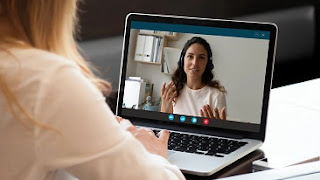
A. Dilihat dari Platform dan Perangkat yang didukung
Anda akan melihat perangkat keras kamera web yang kompatibel yang didukung oleh alat pertemuan video. Itu penting dalam tentukan layanan yang mana harus dipilih. Anda tidak ingin mendaftar atau berlangganan layanan panggilan video hanya untuk mengenali kalau perangkat Anda tidak didukung.
Untuk Google Meet dan Zoom, keduanya mendukung pemakaian di perangkat seluler dan PC. Meskipun Google Meet bisa digunakan di semua sistem operasi PC yang tersedia contohnya pada perangkat macOS, Windows, ChromeOS, dan Linux, Google Meet tidak mempunyai aplikasi PC khusus untuk semuanya OS tersebut. Anda hanya bisa memanfaatkan Google Meet di komputer melalui browser web. Untuk menebus tidak terdapatnya aplikasi PC, Google Meets menawarkan dukungan untuk sebagian besar browser Google Chrome, Mozilla Firefox, Microsoft Edge, Apple Safari, dan sebagainya.
Di sisi lainnya, Zoom mempunyai aplikasi khusus untuk PC yang menjalankan sistem operasi Windows, macOS, dan Linux. Tidak hanya itu, Anda bisa memanfaatkan Zoom untuk pertemuan video di PC Anda lewat ekstensi browsernya, yang sekarang ini hanya ada untuk Chrome dan Safari.
B. Dilihat dari Fitur Panggilan Video
Google Meet karena bukan layanan yang mandiri. Ini berkaitan dengan paket G Suite untuk bisnis dan perusahaan. Jumlah peserta yang bisa Anda mempunyai dalam panggilan video Google Meet tergantung pada paket G Suite dasar yang Anda gunakan. Paket G Suite dasar mendukung maksimum 100 peserta dalam panggilan video, paket menengah memungkinkannya untuk maksimum 150 peserta, dan paket lanjutan bisa mewadahi hingga 250 peserta pada sebuah rapat video.
Sedangkan pada Zoom, paket dasar (yang gratis, ngomong-ngomong) dan paket professional berbayar memungkinkannya Anda mewadahi hingga 100 peserta, namun dengan batas waktu masing-masing 40 menit dan 24 jam dalam satu rapat video dengan lebih dari 3 peserta. Apabila Anda memerlukan waktu panggilan tanpa batasan dalam panggilan video grup atau kelas di Zoom, Anda harus meningkatkan ke paket lanjutan lainnya yang mendukung sebanyak 1000 peserta.
Walaupun Google Meet tidak mempunyai batas waktu pada satu diantara rencananya, Zoom lebih sesuai untuk audiens dan pertemuan yang lebih besar karena memberi dukungan lebih banyak peserta.
b. Perekaman Layar
Merekam pertemuan begitu penting untuk tujuan dokumentasi dan referensi. Anda dapat membagikan rekaman rapat untuk peserta yang tidak hadir.
Menariknya, baik Google Meet dan Zoom memungkinkan penyelenggara rapat dan peserta merekam panggilan video. Zoom, bagaimanapun juga, melakukannya dengan lebih baik. Untuk merekam rapat di Zoom, Anda tidak perlu menjadi pelanggan premium. Dengan paket dasar gratis, tuan rumah dan peserta dapat merekam rapat serta langsung menyimpannya hasil rekamannya ke perangkat mereka.
Dengan catatan Walaupun perekaman layar gratis di PC, perekaman panggilan di handphone (iOS dan Android) dibatasi untuk paket berbayar Zoom. Untuk merekam rapat video Google Meet, Anda harus berlangganan paket G Suite yang paling modern dan paling mahal.
c. Berbagi layar
Apabila sifat bisnis atau pekerjaan Anda mewajibkan anggota team untuk memperlihatkan sesuatu di layar mereka ke peserta lain dalam panggilan video, maka Anda harus memerhatikan kemampuan berbagi layar dari aplikasi panggilan video yang Anda pilih.
Zoom dan Google Meet memberikan dukungan berbagi layar (share monitor) dari perangkat mobile dan pc. Anda dapat memilih untuk membagikan/menyajikan semua layar Anda atau hanya jendela/aplikasi tertentu yang anda pilih. Berbagi layar di Zoom, bagaimanapun juga, sedikit lebih maju. Saat membagikan layar Anda, Zoom mempunyai fitur opsional "Berbagi Suara Komputer", yang selain membagikan visual layar Anda, suara yang dihasilkan oleh perangkat Anda pun dibagikan selama presentasi. Itu bermanfaat saat Anda mempresentasikan video ke tim atau peserta.
Disamping itu, Zoom menawarkan fitur "Gunakan Monitor Double", yang direncanakan untuk memaksimalkan berbagi layar untuk peserta dengan pengaturan dua layar. Saat diaktifkan, Anda bisa melihat peserta panggilan video di satu layar dan tampilan yang dibagikan di layar lain.
Ini adalah fitur favorit saya untuk digunakan selama panggilan video Zoom. Apabila Anda mempunyai rapat bisnis dan latar belakang Anda berantakan, Zoom memungkinkan Anda mengubahnya menjadi warna polos atau sesuatu yang lebih menarik secara visual (seperti video atau gambar). Lihat panduan terinci kami mengenai memakai background virtual di Zoom untuk info selanjutnya.
Di Google Meet, tidak ada fitur seperti mengubah atau menyetel latar belakang / background virtual. Anda harus senang dengan latar belakang ruangan/lingkungan Anda dalam panggilan video Anda, tidak dapat mengubahnya.
Akhir Kata
Zoom adalah alat pertemuan video lengkap yang didesain untuk siapa saja dan seluruh orang. Google Meet, di sisi lain, adalah aplikasi pertemuan video yang didesain untuk mendorong komunikasi suara dan video untuk bisnis dengan langganan G Suite.
Walaupun Anda barangkali menikmati keuntungan seperti akun e-mail bisnis khusus dan kuota penyimpanan Google Drive yang diperluas/tak terbatas, membeli paket G Suite untuk memanfaatkan Google Meet merupakan eksperimen yang mahal.
Zoom menawarkan sebagian besar spesifikasi pertemuan video Google Meet secara gratis. Paket berbayar mempunyai fitur-fitur canggih serta jauh lebih baik . Maka, dari itu Zoom lah yang merupakan rekomendasi untuk sebuah pertemuan secara online. Mungkin itu saja yang dapat artikel ini bagikan mengenai pilihan rekomendasi terbaik aplikasi pertemuan bedasarkan fitur-fitur canggihnya yang didukung. Semoga bermanfaat.
